Оцифровка слайдов в домашних условиях
Хотите оцифровать старые слайды?
Скачайте ФотоВИНТАЖ для редактирования результата: устраните пыль, дефекты и сделайте снимки цветными!
Скачать бесплатно
Для Windows 11, 10, 8, 7 и XP
У многих наверняка до сих пор хранятся негативные пленки. Сейчас они уже считаются раритетом. Еще реже можно встретить слайды, это те же кадры пленки, но позитивные и оформленные в рамочку. Раньше бабушки и дедушки смотрели их на специальных проекторах, а в качестве экрана вешали на стену простынь. Чтобы не потерять эти уникальные кадры, лучше перевести их в цифровой вид и сохранить память еще на долгие годы. Как это сделать и отредактировать результат на компьютере мы расскажем в нашей статье.
Существует несколько способов оцифровать кадры. Перед тем, как начать сканирование, очистите слайды от грязи и пыли. Любые дефекты будут видны на итоговом материале, и вам придется потратить время, чтобы убрать недостатки в программе.
Оцифровка слайдов возможна с помощью нескольких способов:
- Планшетный сканер
- Слайд-проектор и камера
- Слайд-сканер
- Сканирование слайдов с помощью смартфона
- Копировальный центр
Самый простой вариант для оцифровки слайдов. Однако вы не можете просто приклеить кадр на поверхность прибора и произвести сканирование. Устройство не способно осветить всю пленку из-за тонкого луча света. Чтобы получить хороший результат, используйте рассеиватель для обеспечения равномерного распределения света. Его можно приобрести в Интернете или сделать самостоятельно из бумаги.
Сканер Canon LiDE 300Используйте фотоаппарат или смартфон и старый диаскоп. Для получения хорошего фотоизображения закройте окна, потушите свет и снимите проецируемую картинку.
Старый проекторЕсть специальные приборы для сканирования слайдов, пленок и негативов. Например, устройство KODAK Mini Digital Slide. Процесс оцифровки прост: разместите слайд, нажмите специальную кнопку, и материал будет отсканирован на компьютер или SD-карту.
Для оцифровки фотоматериала можно использовать Айфон или Андроид. Вам понадобится приложение для расширения возможностей камеры и фотографирования диапозитивов, негативов или пленок. Например, бесплатная программа Slidescan. Также для съемки потребуется источник света (например, окно или открытая веб-страница на компьютере) и твердая рука. После съемки нужно будет удалить рамку в фоторедакторе.
SlidescanЕсли ваш бюджет позволяет, то у вас есть возможность обратиться в специализированную компанию для сканирования документов.
Редактирование слайда
После оцифровки слайдов вам необходимо скорректировать их в специальном программном обеспечении. Воспользуйтесь редактором ФотоВИНТАЖ, который имеет удобный и понятный интерфейс на русском языке и предлагает опции для ретуши изображений, улучшения качества, исправления засвеченных, темных и выцветших снимков.
Чтобы обработать цветные слайды или черно-белые самостоятельно, скачайте программу с нашего сайта и запустите установочный файл. Выполните стандартные действия при инсталляции и откройте редактор после завершения процесса.
Шаг 1. Загрузка фотографии
В стартовом меню нажмите на кнопку «Открыть фото». Укажите папку и выберите нужный файл. При сканировании материал чаще всего представлен в виде негатива, поэтому в разделе «Улучшения» кликните по строчке «Негатив».
Так вы измените режим отображения картинкиШаг 2. Кадрирование и выравнивание кадра
При работе вам потребуется обрезать рамку. Для этого перейдите в раздел «Инструменты» — «Кадрирование». Настройте размер сетки вручную, стерев лишнее пространство. Вам также может понадобиться повернуть кадр, например, если вы снимали материал с помощью камеры.
Примените измененияШаг 3. Настройка освещения
Как улучшить качество фото в программе? Вы можете исправить пересветы на изображение, настроить темные и выцветшие кадры.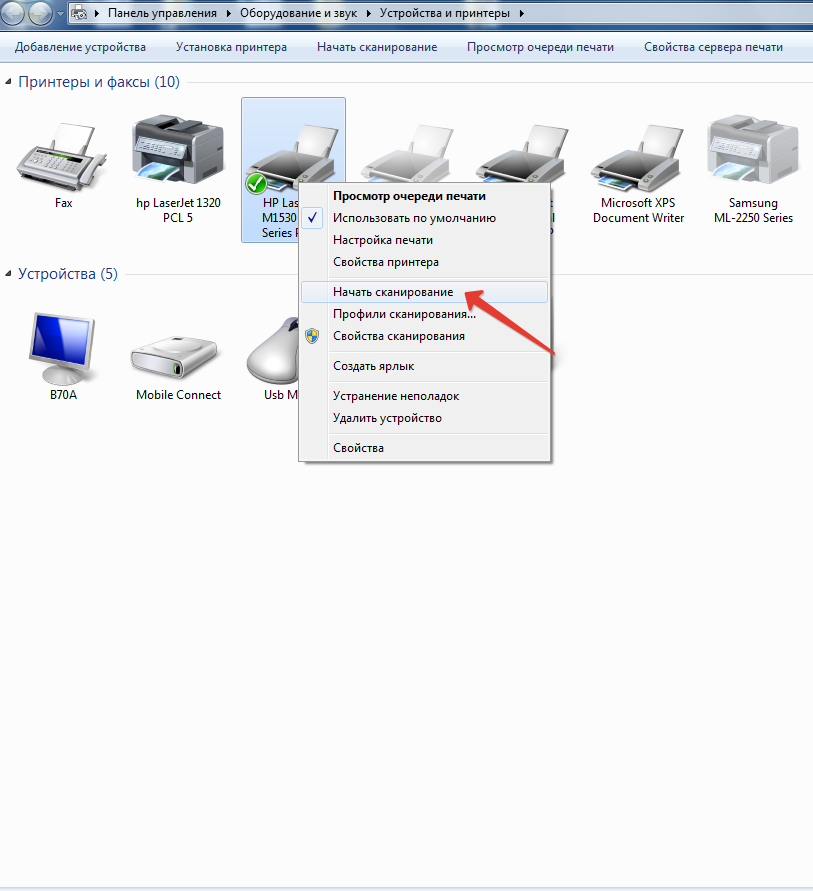 Для этого нужно скорректировать освещение. Выполнить обработку можно несколькими способами:
Для этого нужно скорректировать освещение. Выполнить обработку можно несколькими способами:
- Раздел «Улучшения» позволяет изменить экспозицию, контраст, темные и светлые участки. Для темного кадра поднимите значения параметров «Экспозиция», «Тени» и «Темные». Настройки для темного фотоизображения
- Инструмент «Кривые» позволит сделать снимок ярче или темнее, настроить уровень контраста. Вы можете воспользоваться готовыми пресетами или вручную изменить расположение линии. Для осветления фото перетащите кривую влево, для затемнения — вправо. Нижняя часть линии отвечает за темные участки, а верхняя — за светлые. На линии можно разместить несколько точек
- Встроенные эффекты расположены в соответствующем разделе. Вы можете применить пресет из категории «Быстрые улучшения». Здесь представлены фильтры для повышения контраста, настройки освещения, повышения резкости и добавления объема. Автоматическая настройка освещения
Шаг 4.
 Ретушь снимка
Ретушь снимкаЧтобы убрать пылинки, грязь и другие дефекты пленки, вам потребуется отретушировать фотоизображение. Для этого перейдите в соответствующий раздел и примените инструменты:
- «Восстанавливающая кисть» предназначена для скрытия мелких повреждений: например, пыли и грязи. Настройте размер кисти, растушевку и прозрачность. Выделите проблемное место, фоторедактор автоматически заменит его на подходящую текстуру. Панель инструмента
- «Штамп» используется для удаления царапин и пятен. Скорректируйте размер, растушевку и прозрачность кисти. Выделите дефект. Возникнет два контура: один из них — проблемный участок, а второй представляет текстуру на замену. Перетащите это выделение в подходящее место и нажмите «Применить».
- «Заплатка» позволит скрыть лишние объекты и предметы, например, машины, объявления, провода. Просто выделите с помощью инструмента нежелательный элемент и перетащите контейнер в место с подходящей текстурой.
 На примере скрыты темные участки земли
На примере скрыты темные участки земли
Можно колоризировать черно-белый фотоснимок. Для этого перейдите в раздел «Улучшения» и нажмите «Сделать черно-белое цветным». Софт автоматически раскрасит картинку. Сохраните колоризацию или скорректируйте материал самостоятельно с помощью кисти.
Ручное раскрашивание фотоизображенияШаг 5. Экспорт в популярном формате
Вы сохранить фото во всех популярных форматах и настроить качество. Чтоб сохранить в JPG, PNG, TIFF или BMP, кликните «Файл» — «Быстрый экспорт» и укажите расширение.
Можно изменить размер проекта и сохранить его, а также распечататьЗаключение
Теперь вы знаете, как слайды перевести в цифру и обработать их. Можно использовать сканер, устройство для оцифровки слайдов, проектор, приложение на смартфон. Для коррекции кадров воспользуйтесь редактором ФотоВИНТАЖ. Он позволит быстро скрыть дефекты старого фото, настроить экспозицию, сделать черно-белый снимок цветным и применить эффекты.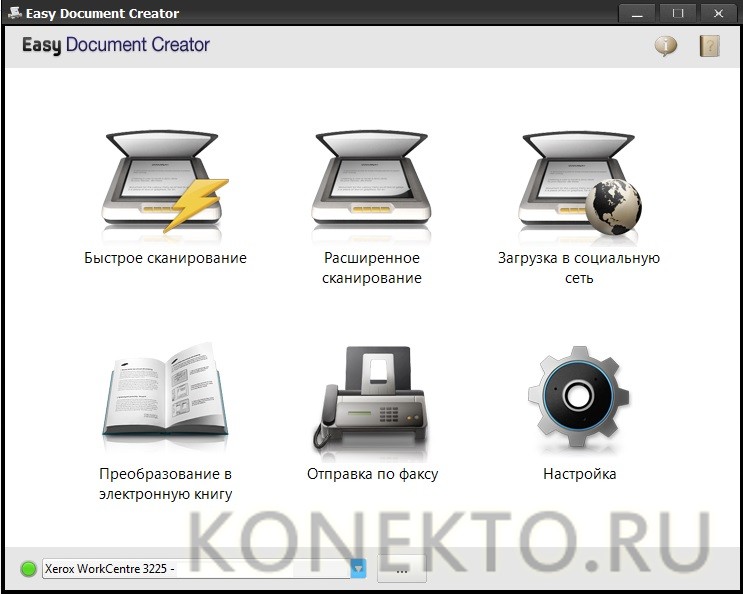
Как оцифровать фотографии, негативы и слайды пленки
Хотя мы живем во время, когда у каждого есть фотоаппарат в кармане, а цифровые фотоаппараты никогда не были более доступными, есть вероятность, что в глубине шкафа есть коробка негативов или слайдов из более раннего поколения. В конце концов, еще не так давно этот фильм был единственным вариантом. Поначалу преобразование этих кусочков ацетата целлюлозы в цифровые файлы может показаться сложным, но это не обязательно! В наши дни есть много вариантов оцифровки этих аналоговых воспоминаний.
Как оцифровать негативы и слайды в домашних условиях
Оцифровка коллекции старых негативов и слайдов в домашних условиях — самый экономичный и, на наш взгляд, интересный способ сохранить эти аналоговые воспоминания. Бесплатные приложения, такие как FilmLab, позволяют быстро оцифровывать негативы и сохранять их на телефон, а такие приложения, как Kodak Mobile Film Scanner, предназначены для работы с недорогим сканером из картона и светодиодной подсветкой. Это отличные инструменты для быстрой оцифровки, но если вы просматриваете значительное количество негативов или слайдов и хотите сохранить их при более высоком разрешении, мы рекомендуем приобрести пленочный сканер.(Изображение предоставлено Shutterstock) Стандартный планшетный сканер или один из лучших многофункциональных принтеров хорош для печати, но не предназначен для сканирования слайдов и негативов. К счастью, стоимость этих специализированных машин за последнее десятилетие сильно снизилась. Epson Perfection V600 (219 долларов) — это наш выбор в качестве высокопроизводительного сканера начального уровня. Он может сканировать с разрешением 6400 x 9600 точек на дюйм, оснащен функцией «Digital ICE» и функцией удаления пыли, которая автоматически устраняет любые дефекты на старых негативах и усиливает выцветшие цвета одним щелчком мыши. Он может сканировать слайд-пленку, 35-миллиметровые негативы или квадратную пленку формата 120. Лучший на сегодняшний день сканер Epson Perfection V600 предлагаетЕсли деньги не проблема, стоит попробовать Epson Perfection V850 Pro (1149 долларов).
Это отличные инструменты для быстрой оцифровки, но если вы просматриваете значительное количество негативов или слайдов и хотите сохранить их при более высоком разрешении, мы рекомендуем приобрести пленочный сканер.(Изображение предоставлено Shutterstock) Стандартный планшетный сканер или один из лучших многофункциональных принтеров хорош для печати, но не предназначен для сканирования слайдов и негативов. К счастью, стоимость этих специализированных машин за последнее десятилетие сильно снизилась. Epson Perfection V600 (219 долларов) — это наш выбор в качестве высокопроизводительного сканера начального уровня. Он может сканировать с разрешением 6400 x 9600 точек на дюйм, оснащен функцией «Digital ICE» и функцией удаления пыли, которая автоматически устраняет любые дефекты на старых негативах и усиливает выцветшие цвета одним щелчком мыши. Он может сканировать слайд-пленку, 35-миллиметровые негативы или квадратную пленку формата 120. Лучший на сегодняшний день сканер Epson Perfection V600 предлагаетЕсли деньги не проблема, стоит попробовать Epson Perfection V850 Pro (1149 долларов).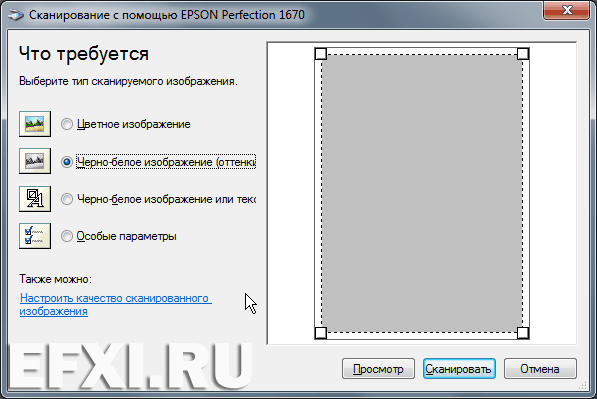

Как оцифровать негативы и слайды фильмов: услуги рассылки по почте
Если вы хотите оцифровать большие коробки негативов или слайдов, вам может пригодиться услуга сканирования фотографий по почте. Есть ряд компаний, специализирующихся на этом стиле пакетной оцифровки. Бизнес-модель этих компаний довольно едина: вы упаковываете слайды и негативы и отправляете их, они сканируют их для вас и отправляют вам ссылку на загружаемые цифровые копии, а затем отправляют обратно бумажные копии, как только они будут готовы.(Изображение предоставлено Shutterstock) Конечно, упаковка всех этих воспоминаний в коробку и их отправка может быть немного нервной, поэтому будьте осторожны при выборе компании для архивирования. Пока вы выбираете услугу, обратите внимание на то, как различные компании обрабатывают доставку (отправляют вам материалы для упаковки, а не просят вас упаковать их самостоятельно), а также на цену и качество сканированных изображений, которые они предоставят. Вот несколько рекомендуемых компаний, которые предоставляют услуги.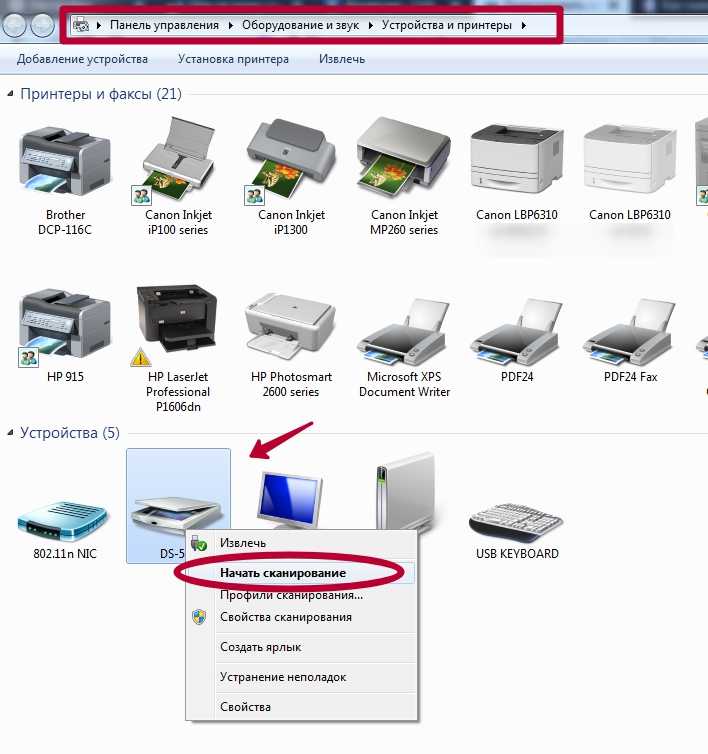
Сканировать мои фотографии
Хотя на его веб-сайте немного сложно ориентироваться, Scan My Photos — одна из старейших и самых быстрых служб сканирования. Компания работает с 1990 года, предлагает свои услуги на международном уровне, а сканирование доставляется в течение 10-20 дней с момента получения компанией ваших негативов. Эта компания также предлагает возможность экспресс-сканирования; это стоит 150 долларов за коробку, но гарантирует, что сканирование будет выполнено в течение одного рабочего дня. Сканирование 35-мм негативов начинается с 47 центов за кадр для файлов с разрешением 2000 точек на дюйм и 89 центов за кадр для файлов с разрешением 4000 точек на дюйм. Цифровые файлы доставляются через DVD или USB, и за дополнительную плату их можно загрузить в облако. Scan My Photos предлагает услуги сканирования 35-мм пленки, пленки 120, пленки APS и слайд-пленки.
Фотомост
Фотомост имеет возможность сканировать слайды в формате 35 мм, 110, 126 в байонетах 2×2, негативы 35 мм в рулонах или полосах и пленку APS. Вместо того, чтобы оценивать каждую разновидность пленки отдельно, он предлагает пакеты для комбинации всех форматов. Самый низкий пакет предлагает до 250 слайдов или негативов, отсканированных с разрешением 2000 точек на дюйм за 137,95 долларов США. Самый дорогой пакет предлагает до 10 000 слайдов или негативов, отсканированных с разрешением 2000 точек на дюйм за 3999,95 долларов США. Все пакеты включают диски, интеллектуальную цифровую финишную обработку, обратную доставку и онлайн-загрузку.
Вместо того, чтобы оценивать каждую разновидность пленки отдельно, он предлагает пакеты для комбинации всех форматов. Самый низкий пакет предлагает до 250 слайдов или негативов, отсканированных с разрешением 2000 точек на дюйм за 137,95 долларов США. Самый дорогой пакет предлагает до 10 000 слайдов или негативов, отсканированных с разрешением 2000 точек на дюйм за 3999,95 долларов США. Все пакеты включают диски, интеллектуальную цифровую финишную обработку, обратную доставку и онлайн-загрузку.
Когда-либо
Базируется в Массачусетсе, Когда-либо имеет более 40 точек по всему северо-востоку и предлагает бесконтактный пикап в этом регионе в дополнение к своим почтовым услугам. Everpresent может оцифровывать слайды, 35-мм негативы, негативы для дисков, негативы среднего и большого формата и стерео слайды. 35-миллиметровые негативы и слайды начинаются с 59 центов за кадр, в то время как негативы среднего и большого формата стоят 3,99 доллара за кадр. (Изображение предоставлено: Everpresent) Everpresent может добавлять подписи к имени файла или метаданным ваших отсканированных изображений за дополнительные 50 центов за подпись, а также можно добавить расширенное ключевое слово за 85 долларов в час. Everpresent предоставляет своим клиентам полную оценку после получения негативов, но если ваш проект сканирования большой, лучше заказать консультацию заранее. Если вы бронируете онлайн, вы можете сэкономить 15 процентов на своем проекте.
Everpresent предоставляет своим клиентам полную оценку после получения негативов, но если ваш проект сканирования большой, лучше заказать консультацию заранее. Если вы бронируете онлайн, вы можете сэкономить 15 процентов на своем проекте.
Southtree
Southtree Мы вышлем вам коробку с защитой от повреждений, штрих-коды для каждого предмета, который вы хотите оцифровать, и этикетку с предоплаченной обратной связью. Цена зависит от количества предметов в коробке. 100 товаров с возможностью загрузки в цифровом формате, флэш-накопитель или диск стоят 28,74 доллара. Оцифровка 1000 единиц увеличивает цену до 207,49 долларов. Цифровые файлы доставляются в течение 6-8 недель с момента получения, но штрих-коды позволяют отслеживать ход выполнения вашего заказа. Услуги Southtree предлагаются только на всей территории США.
Dig My Pics
Основанная в 2002 г., Dig My Pics — еще одна компания, которая занимается этим долгое время. Хотя его веб-сайт кажется немного устаревшим, он поддерживает широкий спектр форматов пленок, а цены включают ручную коррекцию цвета и экспозиции. Dig My Pics взимает 44 цента за 35-миллиметровый слайд и 49 центов за 35-миллиметровые негативы, хотя минимальный заказ составляет 30 долларов за задание. Негативы и слайды сканируются как файлы TIFF без потерь с помощью Nikon 9000, каждый файл подвергается профессиональной цветокоррекции, а пленка обрабатывается сжатым воздухом перед сканированием для удаления пыли. Клиенты могут просматривать свои отсканированные изображения в Интернете, и если они на самом деле не нужны, они могут удалить их, а стоимость будет вычтена из их общего баланса. Срок обработки заказов менее 400 изображений составляет примерно 25 рабочих дней.
Dig My Pics взимает 44 цента за 35-миллиметровый слайд и 49 центов за 35-миллиметровые негативы, хотя минимальный заказ составляет 30 долларов за задание. Негативы и слайды сканируются как файлы TIFF без потерь с помощью Nikon 9000, каждый файл подвергается профессиональной цветокоррекции, а пленка обрабатывается сжатым воздухом перед сканированием для удаления пыли. Клиенты могут просматривать свои отсканированные изображения в Интернете, и если они на самом деле не нужны, они могут удалить их, а стоимость будет вычтена из их общего баланса. Срок обработки заказов менее 400 изображений составляет примерно 25 рабочих дней.
Цифровые воспоминания онлайн
Цифровые воспоминания онлайн это небольшой семейный бизнес, основанный в 2002 году двумя братьями. Он сканирует самые разные форматы фильмов и размещает ваши изображения в Интернете в течение шестидесяти дней без дополнительной оплаты. Его веб-сайт устарел и на нем сложно ориентироваться, а структура цен и пакеты не так просты, как у некоторых других компаний. (Изображение предоставлено Everpresent) Digital Memories предлагает клиентам вариант пакетов Gold, Silver или Bronze в зависимости от потребностей. Серебро — это то, что рекомендуется семьям, желающим оцифровать большое количество негативов или слайдов; ставки начинаются с 39 центов за сканирование. Золотой пакет начинается с 1,75 доллара за сканирование, но предлагает сканирование самого высокого качества, до 4000 точек на дюйм. Сканирование для пакета Bronze также начинается с 39 центов за сканирование, но клиенты получают файлы TIFF, которые не были обрезаны или скорректированы по цвету; Компания рекомендует этот вариант профессиональным фотографам.
(Изображение предоставлено Everpresent) Digital Memories предлагает клиентам вариант пакетов Gold, Silver или Bronze в зависимости от потребностей. Серебро — это то, что рекомендуется семьям, желающим оцифровать большое количество негативов или слайдов; ставки начинаются с 39 центов за сканирование. Золотой пакет начинается с 1,75 доллара за сканирование, но предлагает сканирование самого высокого качества, до 4000 точек на дюйм. Сканирование для пакета Bronze также начинается с 39 центов за сканирование, но клиенты получают файлы TIFF, которые не были обрезаны или скорректированы по цвету; Компания рекомендует этот вариант профессиональным фотографам.
Как оцифровать негативы и слайды пленки: местные фотолаборатории
Хотя одночасовые фотолаборатории в аптеке, возможно, ушли в прошлое, растет группа преданных своему делу фотографов, стремящихся снимать аналоговые изображения, а вместе с ними и ряд местных лабораторий, предлагающих услуги по оцифровке. Если вы регулярно снимаете пленку, вы, вероятно, знаете, что многие лаборатории предлагают сканирование негативов в высоком разрешении, отправленное на вашу электронную почту. Если вы живете в городской местности, таких лабораторий будет больше — в Нью-Йорке у меня есть три варианта, которые находятся в нескольких минутах езды на велосипеде от моей квартиры, но многие из этих предприятий также принимают заказы по почте. Хотя большинство лабораторий предлагают услуги сканирования рулонов пленки, которые они разработали, не все предлагают услуги только сканирования. Если магазины действительно предлагают услугу, у них, вероятно, будет минимальная сумма заказа. Вы также должны ожидать, что заплатите больше, если будете получать отсканированные изображения с высоким разрешением. Большинство лабораторий включают в себя точечную коррекцию, цветокоррекцию и коррекцию плотности как часть своих услуг по сканированию. Это отличный выбор, если вы хотите оцифровать и восстановить небольшую выборку изображений, но если вы оцифровываете весь семейный фотоальбом, это, очевидно, быстро станет очень дорогим.
Если вы живете в городской местности, таких лабораторий будет больше — в Нью-Йорке у меня есть три варианта, которые находятся в нескольких минутах езды на велосипеде от моей квартиры, но многие из этих предприятий также принимают заказы по почте. Хотя большинство лабораторий предлагают услуги сканирования рулонов пленки, которые они разработали, не все предлагают услуги только сканирования. Если магазины действительно предлагают услугу, у них, вероятно, будет минимальная сумма заказа. Вы также должны ожидать, что заплатите больше, если будете получать отсканированные изображения с высоким разрешением. Большинство лабораторий включают в себя точечную коррекцию, цветокоррекцию и коррекцию плотности как часть своих услуг по сканированию. Это отличный выбор, если вы хотите оцифровать и восстановить небольшую выборку изображений, но если вы оцифровываете весь семейный фотоальбом, это, очевидно, быстро станет очень дорогим.
Post Views: 6
Как сканировать старые слайды с помощью планшетного сканера
Сканировать старые фотографии для хранения в облаке или публикации в Интернете очень просто. А вот сканирование слайдов — другое дело. Если у вас есть коллекция старых фотографий, которые существуют только в виде слайдов, возможно, вы были разочарованы попытками их отсканировать. Простое фотографирование на телефон не гарантирует хороших результатов.
А вот сканирование слайдов — другое дело. Если у вас есть коллекция старых фотографий, которые существуют только в виде слайдов, возможно, вы были разочарованы попытками их отсканировать. Простое фотографирование на телефон не гарантирует хороших результатов.
К счастью, есть способ сканирования слайдов, для которого требуется только стандартный планшетный сканер.
Вот как можно сканировать 35-миллиметровые и другие слайды на планшетном сканере, используя только лист бумаги.
Можно ли сканировать слайды на планшетном сканере?
В наши дни редко можно встретить кого-либо, просматривающего физический фотоальбом. С другой стороны, фотокниги становятся все более популярными. Вы делаете это, загружая фотографии на онлайн-принтеры или даже в Google (через Google Фото), а затем распечатывая и переплетая их, возможно, в качестве подарка.
Обычно такие книги составляются из фотографий, которые вы автоматически загружаете с телефона. Но вы можете добавить старые отсканированные фотографии. Итак, почему бы не добавить в микс несколько старых фотографий на основе слайдов?
Итак, почему бы не добавить в микс несколько старых фотографий на основе слайдов?
Ну, может, это потому, что их трудно сканировать. Вы не можете просто поместить слайды на планшетный сканер и отсканировать их, как фотографию. Съемка давно забытых событий и членов семьи таким образом обречена на провал из-за того, как свет от сканера падает на слайд. Короче говоря, это не создает полезного изображения.
Вы, наверное, думаете, что единственным решением является сканер слайдов, который может показаться вам слишком дорогим. К счастью, есть более дешевое решение, стоимость которого не превышает цену листа белой бумаги или картона.
Как сканировать слайды
К сожалению, сканирование слайда на планшетном сканере приводит к получению изображения, которое слишком темное для использования.
Зайдя на сайт Дона Максвелла, вы обнаружите, что все дело в ракурсах. Небольшую бумажную пирамиду можно построить из плотной бумаги, тонкого картона или даже пенопласта.
Это гарантирует, что свет от сканера рассеивается, освещая весь слайд, а не его небольшую часть. По сути, рассеиватель действует как подсветка для сканирования слайдов.
Как сделать свой собственный простой сканер слайдов
На сайте Дона Максвелла также есть необходимый шаблон, который вы должны открыть в браузере и распечатать на бумаге. Если вы используете картон или пенопласт, сначала распечатайте его на бумаге, а затем обведите на предпочтительном материале.
Самое главное для бумажной версии — складывать, резать и склеивать в соответствии с указаниями. Каждая сторона рассеивателя имеет две заслонки, которые необходимо закрепить, чтобы уменьшить утечку света и повысить устойчивость.
После сборки у вас должно получиться что-то вроде этого:
Стоит отметить, что коммерческие рассеиватели для слайдов раньше были легко доступны для сканирования слайдов на планшетном сканере. Тем не менее, их трудно достать в наши дни. Умная альтернатива Дона Максвелла «сделай сам» – адекватная замена.
Правильный способ сканирования слайда на планшетном сканере
Прежде чем сканировать слайд, первое, что вы должны сделать, это очистить его. Поскольку слайды обычно годами хранятся в коробках, они часто бывают пыльными. Поскольку вы хотите сканировать изображение, а не пыль, протрите изображение небольшой салфеткой из микрофибры.
Затем найдите способ прикрепить самодельный рассеиватель слайдов к сканеру. Клейкая лента не подходит, так как ее остатки могут повлиять на качество будущих сканирований.
Дон Максвелл демонстрирует использование стикеров для заметок и т.п. В качестве альтернативы вы можете попробовать липкую замазку, чтобы зафиксировать слайд и диффузор на месте. Все, что вы можете повторно использовать для нескольких слайдов, идеально.
Рассеиватель должен быть расположен так, чтобы слайд находился на одном конце пирамидальной формы. Это позволяет максимальному количеству света рассеиваться на изображении.
Все программы сканера имеют функцию предварительного просмотра. Используйте это, чтобы подтвердить захват изображения и выбрать правильную область для основного сканирования.
Используйте это, чтобы подтвердить захват изображения и выбрать правильную область для основного сканирования.
Из-за свойств света и тени вам нужно выбрать только область в рамке слайда для сканирования. Это гарантирует, что изображение на слайде не станет слишком темным и, следовательно, непригодным для использования.
При сканировании убедитесь, что вы выбрали формат без потерь, например Bitmap (BMP), и выберите самый высокий DPI (точек на дюйм).
И последний совет: выполняйте сканирование в темноте, так как крышка сканера будет открыта. Вам необходимо предотвратить захват сканером напечатанных линий на диффузоре.
Восстановление отсканированного изображения слайда
После сканирования вам нужно будет просмотреть результаты и сохранить их — если вы довольны!
Для восстановления фотографии можно использовать различные инструменты, от бесплатных вариантов до премиального Adobe Photoshop.
- Пользователи Windows 10 должны начать с Windows Photos
- Пользователи macOS могут попробовать приложение «Фотографии» для базовой обработки фотографий
- В Linux есть целый ряд графических редакторов, подходящих для базовой обработки фотографий, таких как gThumb
Вы даже можете выбирать из растущего числа браузерных фоторедакторов.
Большинство фоторедакторов содержат необходимые инструменты для восстановления слайда. Процесс идентичен удалению пятен, складок и разрывов с фотографии. Вы также можете обнаружить, что вам нужно немного настроить цвет.
Теперь вы знаете, как сканировать слайды с помощью планшетного сканера
Сканирование старых слайдов не должно быть дорогим. С правильным оборудованием вы можете быть уверены, что старые воспоминания, когда-то запечатленные на небольших, удобных для проектора фотографиях, можно будет снова наслаждаться.
Все, что вам нужно, это планшетный сканер, лист бумаги и программа для редактирования фотографий.
Результаты, которые могут быть достигнуты с помощью метода «подсветки», могут быть хорошими; они могут быть плохими. Если это сработает, отлично; если нет, рассмотрите другие решения, такие как специальный сканер слайдов.
Как оцифровать 35-мм слайды
15 июня 2021 г. СканКафе
Изобретенные Kodak в 1935 году, 35-мм слайды стали самым популярным фотографическим форматом к 1960-м годам из-за их компактного размера. Kodachrome был особенно популярен, потому что он предлагал превосходные цвета по сравнению с Ektachrome. Как и негативы, популярность слайдов сильно упала с появлением цифровых камер. Тем не менее, невероятно часто можно найти слайды в старых фотоколлекциях. Фотографы доцифровой эры, вероятно, хранили несколько изображений в этом формате. Другие, возможно, унаследовали несколько коробок слайдов среди своих семейных реликвий. Независимо от того, как вы приобрели слайды, верно для всех них то, что они рискуют испортиться и быть потерянными навсегда, если вы не примете меры по их оцифровке в ближайшее время.
Kodachrome был особенно популярен, потому что он предлагал превосходные цвета по сравнению с Ektachrome. Как и негативы, популярность слайдов сильно упала с появлением цифровых камер. Тем не менее, невероятно часто можно найти слайды в старых фотоколлекциях. Фотографы доцифровой эры, вероятно, хранили несколько изображений в этом формате. Другие, возможно, унаследовали несколько коробок слайдов среди своих семейных реликвий. Независимо от того, как вы приобрели слайды, верно для всех них то, что они рискуют испортиться и быть потерянными навсегда, если вы не примете меры по их оцифровке в ближайшее время.
В отличие от негативов, 35-мм слайд или диапозитив обычно относится к позитивному изображению, снятому на пленку. Пленка разрезается на отдельные кадры и монтируется в картон или пластик, чтобы защитить материал и обеспечить возможность проецирования. Слайды с цветной 35-миллиметровой пленки распространены, а черно-белые слайды любого формата встречаются относительно редко.
Слайды изначально разрабатывались как компактный формат для хранения фотографий. Кроме того, этот удобный формат позволяет легко проецировать фотографии на экран для одновременного просмотра группой, а не людям, листающим альбом по отдельности. Со временем, когда цифровые форматы и онлайн-обмен стали более распространенными, слайды потеряли популярность. Многие любители и профессиональные фотографы сохранили этот формат немного дольше, потому что они предпочли превосходную детализацию, запечатленную на пленке, а не на ранних цифровых фотографиях. Сегодня, когда цифровая фотография и камеры превосходного качества на смартфонах стали универсальными, слайды в значительной степени превратились в пыль в коробках.
Как D igitize 35mm S lidesК настоящему времени вы, вероятно, задаетесь вопросом, как оцифровывать слайды. Хорошей новостью является то, что есть несколько вариантов преобразования слайдов в цифровой формат:
Professional Slide S консервирование Если вы готовы вложить деньги в проект, профессиональные услуги преобразования вероятно, лучший выбор, особенно если вы хотите оцифровать множество коробок или каруселей слайдов. Профессиональные службы сканирования располагают оборудованием и опытом для эффективного преобразования слайдов. Обычно они предоставляют оцифрованные изображения в различных цифровых форматах, включая онлайн-загрузки, USB-накопители и компакт-диски. Этот процесс не только быстрее, но и дает высококачественные изображения, которые можно распечатать и увеличить. Кроме того, хорошо зарекомендовавшая себя и высоко оцененная профессиональная служба может профессионально восстановить фотографии, загрязненные пятнами пыли или мусора, которые являются распространенной проблемой для слайдов, которые хранились какое-то время.
Профессиональные службы сканирования располагают оборудованием и опытом для эффективного преобразования слайдов. Обычно они предоставляют оцифрованные изображения в различных цифровых форматах, включая онлайн-загрузки, USB-накопители и компакт-диски. Этот процесс не только быстрее, но и дает высококачественные изображения, которые можно распечатать и увеличить. Кроме того, хорошо зарекомендовавшая себя и высоко оцененная профессиональная служба может профессионально восстановить фотографии, загрязненные пятнами пыли или мусора, которые являются распространенной проблемой для слайдов, которые хранились какое-то время.
Если вы планируете самостоятельно оцифровывать 35-мм слайды, вам нужно начать с подходящего оборудования. Большинство автономных сканеров предназначены для оцифровки как 35-мм негативов, так и слайдов. Эти устройства берут слайд и проецируют его на рецептор, который захватывает изображение и оцифровывает его внутри. Вы можете выбирать слайды, которые хотите отсканировать, и сохранять или отбрасывать остальные. Если не учитывать затраченное время, этот подход обходится дешевле, чем использование услуги. Несмотря на то, что доступно множество 35-мм сканеров слайдов, при покупке необходимо учитывать несколько факторов.
Вы можете выбирать слайды, которые хотите отсканировать, и сохранять или отбрасывать остальные. Если не учитывать затраченное время, этот подход обходится дешевле, чем использование услуги. Несмотря на то, что доступно множество 35-мм сканеров слайдов, при покупке необходимо учитывать несколько факторов.
- Качество изображения . Не тратьте деньги на низкомегапиксельный сканер для сканирования 35-мм слайдов. Для достижения наилучших результатов вам нужен сканер с разрешением от 9 мегапикселей или выше. Несмотря на то, что доступно множество сканеров со скидкой, качество изображения сильно ухудшается, чтобы удерживать их цену на низком уровне. Лучшим показателем качества является степень, до которой вы можете увеличить отсканированное изображение. Сканеры с малым количеством мегапикселей обычно дают в лучшем случае изображение только 4 x 6. Хорошие сканеры могут создавать изображения плакатного размера без потери детализации или качества.
- Скорость сканирования .
 Опять же, низкая стоимость означает более медленную машину для преобразования 35-мм слайдов в цифровой формат. Если у вас есть много свободного времени для сканирования слайдов, то это может быть не таким уж важным фактором. Но если вы не хотите тратить месяцы на обработку слайдов, сканер более высокого качества может обеспечить более быстрые результаты и возможность сканирования нескольких слайдов. Имейте в виду, что для быстрых сканеров требуется больше места для хранения данных, поэтому вам, вероятно, понадобится карта памяти большого размера, пока вы не загрузите изображения на свой компьютер.
Опять же, низкая стоимость означает более медленную машину для преобразования 35-мм слайдов в цифровой формат. Если у вас есть много свободного времени для сканирования слайдов, то это может быть не таким уж важным фактором. Но если вы не хотите тратить месяцы на обработку слайдов, сканер более высокого качества может обеспечить более быстрые результаты и возможность сканирования нескольких слайдов. Имейте в виду, что для быстрых сканеров требуется больше места для хранения данных, поэтому вам, вероятно, понадобится карта памяти большого размера, пока вы не загрузите изображения на свой компьютер. - Совместимость форматов — подавляющее большинство сканеров хорошо работают с большинством компьютеров возрастом до двух лет. Если ваш компьютер старше, вы можете столкнуться с проблемами, особенно в системах под управлением ОС старше Windows 10 или более ранней версии Mac OS.
- Сравнение покупок — Не останавливайтесь на первом найденном сканере.
 Amazon, B&H и Adorama предлагают конкурентоспособные цены на многие сканеры. Walmart и Target — еще несколько магазинов, которые стоит посетить, хотя их запасы, как правило, ограничены, когда речь идет о более дорогих моделях. Прежде чем остановиться на модели, посетите местный магазин Best Buy, Staples или другой магазин, торгующий компьютерными аксессуарами, чтобы увидеть, как работают эти сканеры, и узнать больше об их функциях из первых рук.
Amazon, B&H и Adorama предлагают конкурентоспособные цены на многие сканеры. Walmart и Target — еще несколько магазинов, которые стоит посетить, хотя их запасы, как правило, ограничены, когда речь идет о более дорогих моделях. Прежде чем остановиться на модели, посетите местный магазин Best Buy, Staples или другой магазин, торгующий компьютерными аксессуарами, чтобы увидеть, как работают эти сканеры, и узнать больше об их функциях из первых рук. - Подумайте об аренде или покупке . Если ваши потребности в сканировании носят разовый характер и вы считаете, что сможете выполнить эту задачу за выходные или в течение недели, рассмотрите возможность аренды. Такой подход может быть более рентабельным, чем покупка сканера. Многие высококлассные сканеры можно арендовать за небольшую часть стоимости их прямой покупки.
Когда вы покупаете фотосканеры, просмотрите онлайн-обзоры на беспристрастных сайтах и получите рекомендацию от знакомого, который уже оцифровал свои слайды.
Планшетные сканеры: Если у вас очень ограниченный бюджет, вы можете использовать планшетный сканер, хотя таким образом вы вряд ли получите изображения очень высокого качества. Тем не менее, это жизнеспособный метод оцифровки слайдов в файлы фотографий для обмена в Интернете. Качество изображения в значительной степени зависит от интенсивности внутреннего света сканера. Вы должны учитывать определенное количество времени редактирования для каждого отсканированного изображения, чтобы улучшить качество. Кроме того, просто положить слайды на сканер не получится. Вам нужно будет создать какую-то картонную подложку, чтобы отражать свет обратно через слайд, чтобы получить изображение достойного качества. Поскольку это создаст коллаж из слайдов как одно изображение, вам нужно будет обрезать отдельные изображения с помощью программного обеспечения для редактирования фотографий, такого как Photoshop. Хотя метод планшетного сканирования и не идеален, тем не менее его стоит рассмотреть тем, кто хочет минимизировать затраты.

